Google'i kaamera rakenduse külglaadimine oma telefoni
Mida teada
- Külastage XDA arendajaid Google Camera Port Hub pordi allalaadimiseks oma Android-telefoni jaoks.
- Ühendage telefon arvutiga ja kopeerige fail telefoni Lae alla kausta. Avage kaust.
- Minema Seaded > Turvalisus ja lubage Tundmatud allikad. Valige APK-fail Google'i kaamera rakenduse installimiseks.
Selles artiklis selgitatakse, kuidas kasutada Google'i kaamera rakendust Android-telefonis isegi siis, kui teil ei ole Google Pixeli või Nexuse telefoni. Siin olev teave kehtib olenemata sellest, kes teie Android-telefoni valmistas: Samsung, Google, Huawei, Xiaomi jne.
Kuigi selliste telefonide kaamera riistvara nagu Google Pixel ei ole nutitelefonide tööstuse parim, on arenenud Google'i kaamera rakendusse integreeritud funktsioonid võimaldavad Pixeli ja Nexuse fotodel teha parimaid fotosid mis tahes Android-telefonist täna.

Google'i kaamera rakenduse installimine
Ühe Google'i kaamera pordi installimine telefoni on lihtne. Raske osa on telefonile pordi leidmine.
XDA Developers korraldas a
Saadaval on allalaaditavad failid:
- Asus
- Hädavajalik
- HTC
- LeEco
- Lenovo
- LG
- Motorola
- Nokia
- OnePlus
- Razer
- Samsung Galaxy
- Xiaomi
Enamasti on saadaval ainult uuemad mudelid, millel on Android 7.1.1 või uuem.
Kui leiate oma telefoni jaoks saadaoleva pordi, salvestage see oma arvutisse. Kuna te ei saa seda Google Playst alla laadida, peate seda tegema külglaadige rakendus oma telefoni.
Google'i kaamera rakenduse telefoni külglaadimiseks tehke järgmist.
-
Ühendage telefon USB kaudu arvutiga ja kopeerige fail telefoni Lae alla kausta.
Rakenduse külglaadimiseks ei pea te USB-d kasutama. Kõik meetodid rakenduse arvutist telefoni ülekandmiseks töötavad. See võib hõlmata a Wi-Fi FTP rakendus või APK-faili ülekandmine Google Drive'i ja seejärel telefoni.

-
Kasutage oma telefoni failihaldurit, et avada Laadige kaust alla.
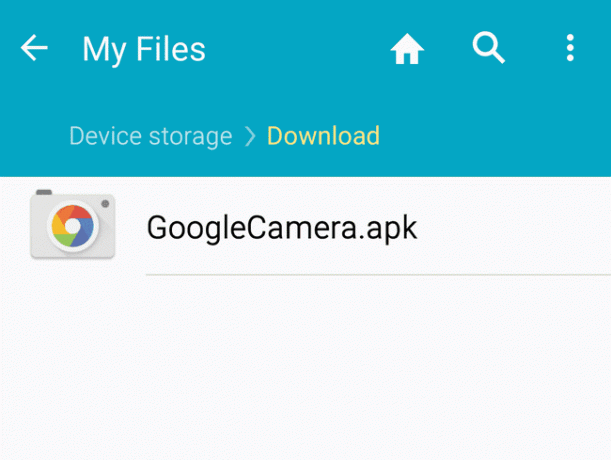
Enne APK-faili installimist peate lubama tundmatutest allikatest pärit rakenduste installimise. Seda saate teha, minnes sisse Seaded >Turvalisus, ja lubamine Tundmatud allikad.
Lõpuks valige APK-fail Google'i kaamera rakenduse installimiseks.
Kui Google'i kaamera rakendus on installitud, leiate selle oma rakenduste loendist, et avada ja seda proovida.
Miks on Google'i kaamera rakendus nii suurepärane?
Google'i kaamera rakenduse funktsioonide hulka kuuluvad:
- HDR+: Tarkvara jäädvustab lühikeste säriaegadega sarivõtte fotodest. Seejärel teeb see kõige teravama pildi ja töötleb algoritmiliselt iga pikslit ning reguleerib sarivõtte kõigi fotode värvi keskmisele värvile lähemale. See vähendab hägusust ja müra ning suurendab foto üldist dünaamilist ulatust isegi vähese valgusega tingimustes.
- Liikumine: kui liikumine on lubatud, jäädvustab rakendus Google'i kaamera stseenist kolmesekundilise videoklipi liikumist ning ühendab need telefoni güroskoopi ja optilise pildistabilisaatoriga (OIS). ise. Mõlemat andmekogumit kasutades loob algoritm selge hetktõmmise ilma tüüpiliste liikumismoonutusteta.
- Video stabiliseerimine: Google'i kaamera rakendus kasutab fookuse ja katiku moonutuste probleemide lahendamiseks optilise ja digitaalse pildistabilisaatori kombinatsiooni (nn Fused Video Stabilization). Tulemuseks on muljetavaldavalt sujuv video isegi siis, kui jäädvustate videot kõndides.
- Smartburst: kui hoiate päästikut all, jäädvustab rakendus Google'i kaamera umbes 10 fotot sekundis. Kui olete nupu vabastanud, tõstab rakendus esile partii parima pildi. See on suurepärane tehnika grupipiltide tegemisel, vältimaks kellegi pilgutamist võtte ajal.
- Objektiivi hägu (portreerežiim): See funktsioon sobib suurepäraselt lähivõtete tegemiseks. See funktsioon hägustab tausta, et parandada pildistatava objekti või inimese esiplaani fookust.
- Panoraam: muutis populaarseks Androidi kasutajate Facebooki postitused selle esmakordsel ilmumisel. Panoraamrežiimis kallutate ja pöörate kaamerat, et jäädvustada mitu pilti enda ümber. Google'i kaamera rakendus loob seejärel muljetavaldava horisontaalse, vertikaalse, lainurga või 360-kraadise pildi sfääriline panoraam pilte.
- Aegluubis: jäädvustage videot 120 või 240 kaadrit sekundis, kui telefoni kaamera seda suudab.
Google'i kaamera rakenduse jõudlus teie telefonis
Pidage meeles, et rakendus Google Pixel Camera on kirjutatud kindlate kaamera spetsifikatsioonidega, nii et võite märgata mõningaid erinevusi rakendusest Google Pixel Camera, nagu eespool kirjeldatud.
Selle põhjuseks on asjaolu, et rakenduse portimiseks versioonile, mis töötab teie konkreetses Android-telefonis, kohandasid arendajad rakenduse kasutama ainult neid funktsioone, mis ühilduvad teie telefoni tegeliku kaameraga.
